如何將Excel表格粘貼到Word並使表格內容適應頁面?
在使用Excel和Word時,通常需要將大型表格或數據集呈現在Word文檔中以進行分享或報告。然而,直接從Excel工作表複製並粘貼大量數據到Word中時,經常會導致表格內容超出頁邊距。這會使部分數據被隱藏、截斷或無法正確顯示在文檔中,特別是當表格寬度超過標準Word頁面的可打印區域時。
對於希望其Excel數據在Word中保持清晰、易讀且整齊排列的用戶來說,確保整個表格很好地適應頁面是非常重要的。調整粘貼後的表格可以節省手動格式化的時間,並避免在打印或分發文檔時出現問題。
以下是一個實用指南,快速將Excel表格粘貼到Word並自動調整其大小,以使所有數據完美地適應頁面邊界。此方法適用於大多數情況,包括準備報告、文件或講義等對展示質量有要求的場合。同時,在主要方法之後,您還可以找到替代解決方案和額外提示,以解決特殊需求或排查常見問題。
將Excel表格粘貼到Word並使表格內容適應頁面
為確保從Excel粘貼的表格能整齊地適應Word文檔頁面並不溢出邊距,您可以使用Word的自動調整功能。這在處理寬表格、大型數據集或需要表格保持可打印性而不丟失頁面兩側數據的情況下尤其有用。
請按照以下步驟進行簡單解決:
1. 在Excel中,首先選擇要轉移的數據範圍。右鍵單擊並選擇複製(或按Ctrl + C)。
2. 切換到您的Word文檔,並將光標放在表格應該出現的位置。使用粘貼(或按Ctrl + V)將數據插入到Word中。Word會自動將複製的數據轉換為表格。
3. 點擊粘貼的表格內部以選中它,然後導航到功能區中的表格工具佈局選項卡。在單元格大小組中,點擊自動調整,然後選擇自動調整內容(自動調整列寬以適應內容)或自動調整窗口(拉伸表格以適應文檔頁面的寬度,按比例調整所有列)。以下是參考截圖:
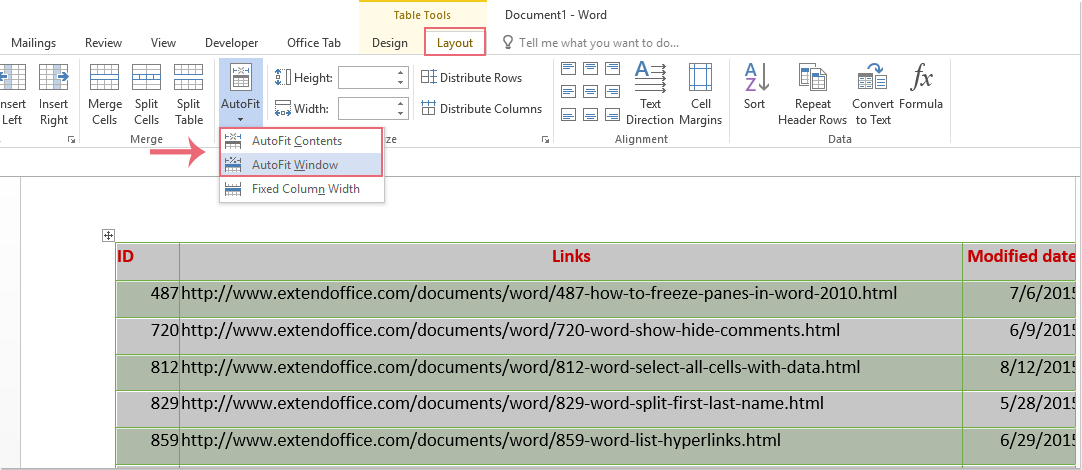
4. 表格現在將調整為完全適合Word文檔的頁邊距內。所有列都應該可見,無需水平滾動或內容被截斷。請參閱以下示例截圖:
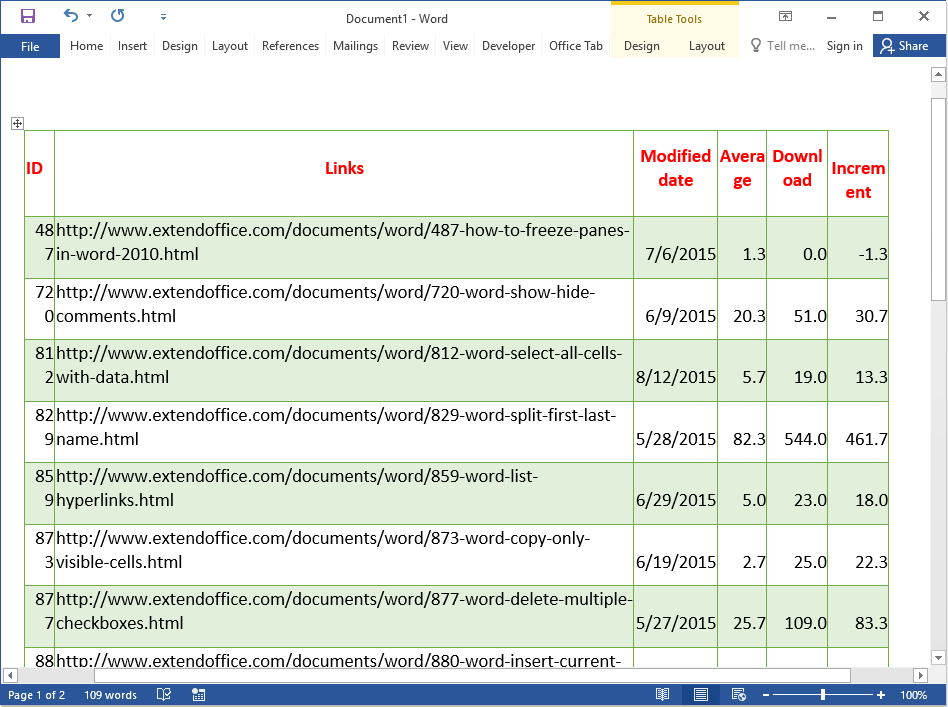
雖然這種方法通常能夠快速修復問題,但請記住:
- 自動調整內容會使列盡可能窄,這對於緊湊型表格有時很有用。
- 自動調整窗口更適合寬表格,因為它可以擴展或縮小表格以適應頁面的可打印區域寬度。
- 如果需要更好的可讀性,您可能需要在適配表格後調整字體大小或單元格填充。
- 請注意,適配後,如果每個單元格中有大量信息,某些數據可能會顯得擁擠。在這種情況下,考慮在複製之前調整文本換行或縮小Excel中的數據。
如果您遇到即使使用自動調整後表格仍不正確的情況,請檢查頁面方向是否滿足寬表格的需求(例如,嘗試通過佈局 > 方向切換為橫向模式以獲取更多水平空間)。
粘貼後的手動調整
對於一些複雜的表格,或者當自動調整無法產生理想的視覺效果時,手動調整表格佈局可能更有效。這種方法特別適用於某些列需要更多空間或您希望精確控制表格外觀的情況。
1. 將Excel表格粘貼到Word後,將鼠標懸停在列或行之間的邊框上,直到光標變為調整大小的圖標。
2. 點擊並拖動以手動調整每列或每行的寬度。您也可以右鍵單擊表格,選擇 表格屬性,並以數字方式調整列寬以實現精確控制。
3. 使用 表格佈局 選項卡中的選項,如 分佈行 或 分佈列, 如有需要,均勻間隔。
4. 檢查 屬性 在右鍵菜單中確保表格設置為適應頁面,並調整對齊方式或單元格邊距以達到最佳可讀性。
此方法提供了完全的靈活性,但對於非常大的表格可能更耗時。
將Excel表格作為圖片粘貼並適應頁面
在需要保留Excel格式或佈局比可編輯內容更重要的情況下——例如打印、存檔或共享不可編輯的報告——您可以將Excel表格作為圖片粘貼到Word中。這樣,您可以輕鬆調整和定位表格以適應頁面,而無需擔心Word表格中的文本換行或其他格式問題。
1. 在Excel中,選擇要複製的範圍。
2. 轉到 主頁 選項卡,點擊 複製下方的箭頭,並選擇 複製為圖片. 在彈出的對話框中,您可以指定圖片是要顯示屏幕上的樣子還是打印時的樣子。
3. 切換到Word,將光標放在要插入圖片的位置,並使用 粘貼 (Ctrl+V)。
4. 點擊插入的圖片以啟用圖片工具,然後拖動控制點調整圖片大小使其適應頁面。拖動時按住Shift鍵保持比例。
5. 進一步微調,右鍵單擊圖片並選擇 大小和位置 設置精確尺寸。
此方法對於固定佈局和美觀非常有效,但要注意的是,一旦表格作為圖片粘貼,您將無法編輯其內容。它最適合不需要進一步編輯的情況。
如果您仍然遇到問題——例如表格未按預期調整、內容重疊或格式丟失——請仔細檢查您的Excel和Word版本是否支持高級格式功能,並且您的文檔未受保護。此外,確認您的數據不包含可能影響表格轉換的合併單元格。
在進行重大格式更改之前,請務必保存您的Word文檔,以便在出現意外結果時可以恢復。如果需要更好地查看大表格,請調整表格視圖、頁面方向和縮放比例。
最佳 Office 生產力工具
| 🤖 | Kutools AI 助手:以智能執行為基礎,革新數據分析 |生成程式碼 | 創建自訂公式 | 分析數據並生成圖表 | 調用 Kutools 增強函數… |
| 熱門功能:查找、選取項目的背景色或標記重複值 | 刪除空行 | 合併列或單元格且不遺失數據 | 四捨五入(免公式)... | |
| 高級 LOOKUP:多條件 VLookup|多值 VLookup|多表查找|模糊查找... | |
| 高級下拉列表:快速創建下拉列表 |依賴型下拉列表 | 多選下拉列表... | |
| 列管理器:添加指定數量的列 | 移動列 | 切換隱藏列的顯示狀態 | 比較區域及列... | |
| 精選功能:網格聚焦 | 設計檢視 | 增強編輯欄 | 工作簿及工作表管理器 | 資源庫(快捷文本) | 日期提取器 | 合併資料 | 加密/解密儲存格 | 按列表發送電子郵件 | 超級篩選 | 特殊篩選(篩選粗體/傾斜/刪除線...)... | |
| 15 大工具集:12 項文本工具(添加文本、刪除特定字符…)|50+ 儀表 類型(甘特圖等)|40+ 實用 公式(基於生日計算年齡等)|19 項插入工具(插入QR码、根據路徑插入圖片等)|12 項轉換工具(金額轉大寫、匯率轉換等)|7 項合併與分割工具(高級合併行、分割儲存格等)|...及更多 |
運用 Kutools for Excel,全面提升您的 Excel 技能,體驗前所未有的高效。 Kutools for Excel 提供超過300 項進階功能,讓您提升工作效率、節省時間。 點此尋找您最需要的功能...
Office Tab 為 Office 帶來分頁介面,讓您的工作更加輕鬆簡單
- 在 Word、Excel、PowerPoint 中啟用分頁編輯與閱讀。
- 在同一視窗的新分頁中打開與創建多份文件,而非開啟新視窗。
- 提升您的生產力50%,每日可幫您減少數百次鼠標點擊!
所有 Kutools 外掛,一次安裝
Kutools for Office 套裝整合了 Excel、Word、Outlook 和 PowerPoint 的外掛,外加 Office Tab Pro,非常適合需要跨 Office 應用程式協同作業的團隊。
- 全合一套裝 — Excel、Word、Outlook及 PowerPoint 外掛 + Office Tab Pro
- 一鍵安裝,一份授權 — 幾分鐘完成設置(支援 MSI)
- 協同運作更順暢 — Office 應用間無縫提升生產力
- 30 天全功能試用 — 無需註冊、無需信用卡
- 最超值 — 一次購買,節省單獨外掛費用